pCloud / 2. Funcionamiento2.1. Cargar archivos y crear carpetas
Cargar archivos
Para subir archivos, accedemos al apartado Navega y pulsamos en 'Cargar', situado en la parte superior derecha de la pantalla.
Nos abre una ventana emergente en la que pulsamos en 'Buscar archivos'.
Localizamos el archivo en las carpetas de nuestro ordenador y pulsamos en 'Abrir'.
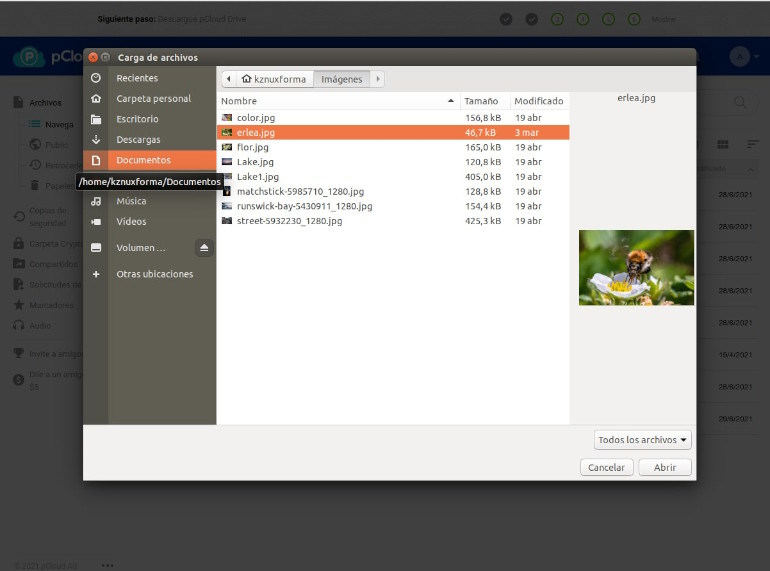
Aparece una ventana emergente en la que vemos el proceso de carga del archivo. Una vez cargado, aparecerá en la pestaña Completed. Si queremos limpiar la ventana de archivos subidos, pulsamos en 'Despejar', situado en la parte superior derecha.
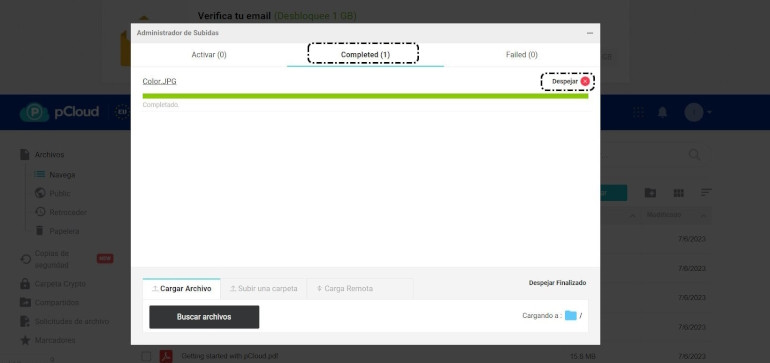
Si queremos cancelar la subida de archivo, pulsamos en 'Abortar Todos', situado en la parte inferior derecha.
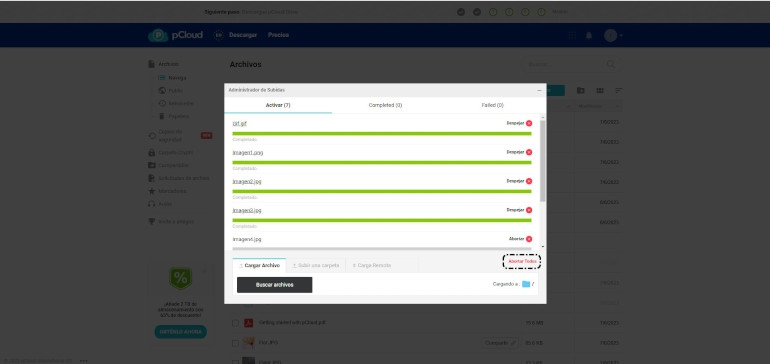
Subir carpetas
Para subir carpetas, vamos al apartado Navega y hacemos clic en 'Cargar', situado en la parte superior.
Se nos abre una ventana emergente en la que pulsamos en 'Subir una carpeta' y, a continuación, en 'Escoja carpeta'.
Elegimos la carpeta que queremos.
En la siguiente imagen, podemos ver ya en nuestro espacio el archivo y la carpeta que hemos subido.
A continuación, podemos observar cómo se lleva a cabo el proceso: